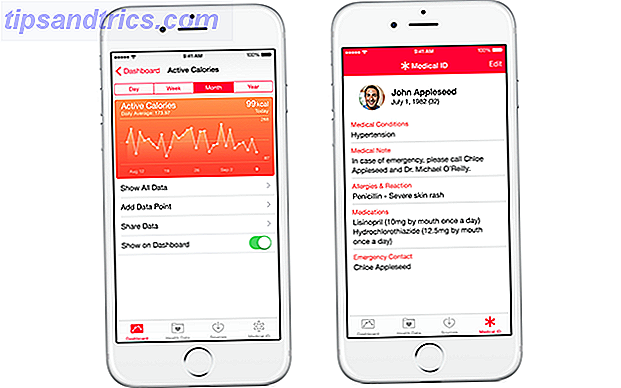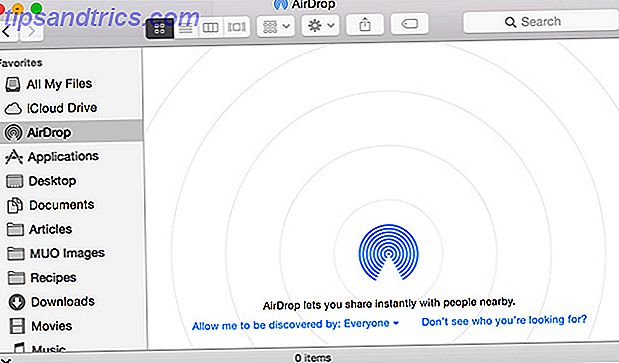![]() Les pixels défectueux se produisent souvent sur les nouveaux écrans. Depuis un seul mauvais pixel peut devenir un grand ennui une fois que vous savez qu'il est là, tout nouvel affichage avec une garantie sur il devrait être vérifié pour les mauvais pixels instantanément. Cependant, lorsque vous en découvrez un, vous n'avez pas besoin de ramener le nouvel écran directement au magasin. Vous pourriez être en mesure de le réparer vous-même.
Les pixels défectueux se produisent souvent sur les nouveaux écrans. Depuis un seul mauvais pixel peut devenir un grand ennui une fois que vous savez qu'il est là, tout nouvel affichage avec une garantie sur il devrait être vérifié pour les mauvais pixels instantanément. Cependant, lorsque vous en découvrez un, vous n'avez pas besoin de ramener le nouvel écran directement au magasin. Vous pourriez être en mesure de le réparer vous-même.
Dans cet article, je vais expliquer ce qu'est un pixel et pour quelles raisons il peut rester bloqué. Je vais ensuite vous montrer comment vous pouvez identifier les mauvais pixels sur votre écran LCD et ce que vous pouvez faire pour éventuellement les réparer vous-même. Seulement après avoir essayé toutes vos options, il est temps de réclamer votre garantie.
Qu'est-ce que les pixels?
Autrement dit, les pixels sont des points uniques dans une image raster et tous ensemble forment l'image entière.
![]()
Ce que vous voyez actuellement sur votre écran d'ordinateur, techniquement, est une image raster composée de centaines de pixels. Sur les écrans CRT, LCD, LED ou plasma, cependant, les pixels ne sont pas statiques, ils affichent des images en mouvement et en constante évolution, ils doivent donc changer de couleur. Pour ce faire, chaque pixel est divisé en trois sous-pixels, à savoir le rouge, le vert et le bleu. Chaque sous-pixel est alimenté par un transistor qui contrôle l'état activé / désactivé du pixel.
Qu'est-ce qu'un mauvais pixel?
Un mauvais pixel est un pixel qui n'affiche pas la couleur que vous attendez qu'il affiche. Il est soit bloqué dans une certaine couleur, temporairement désactivé, ou définitivement désactivé, ce qui équivaut à un pixel mort.
Généralement, ce qui peut arriver est que le cristal liquide à l'intérieur d'un sous-pixel n'est pas distribué uniformément, donc ce pixel ne s'allume jamais. Si les trois pixels sont affectés, vous obtenez un pixel temporairement désactivé. Un autre scénario est qu'un transistor est cassé et par conséquent le pixel est éteint (mort) ou peut-être aussi de façon permanente (brûlant). Ce dernier scénario est le pire, car vous ne pouvez pas réparer un transistor cassé. Vous pouvez, cependant, être en mesure de résoudre les problèmes avec le cristal liquide.
Comment puis-je savoir si j'ai ou non de mauvais pixels?
Il existe plusieurs outils et applications en ligne que vous pouvez utiliser sur votre ordinateur pour identifier les mauvais pixels.
LCD2
J'ai déjà recommandé 5 façons de fixer un pixel coincé sur votre écran 5 façons de corriger un pixel coincé sur votre écran Un pixel mort ou coincé sur votre écran peut être ennuyeux. Mais vous pourriez être en mesure de le réparer! Nous allons vous montrer comment tester votre nouvel écran et comment réparer les pixels impairs. Lire la suite l'outil de test LCD en ligne de Flexcode. Depuis lors, ils ont fourni une version mise à jour de l'outil, qui est livré avec une interface beaucoup mieux, ce qui rend plus facile à utiliser. Exécutez simplement les cinq tests de couleur (vert, bleu, rouge, blanc et noir) l'un après l'autre et vérifiez votre écran pour les irrégularités.
![]()
Comme la version précédente, celle-ci inclut également une option « massage du pixel », qui peut éventuellement corriger un pixel bloqué en le stimulant de manière excessive. Donc, si vous repérez des pixels défectueux ou si vous trouvez des zones plus sombres sur votre écran LCD, exécutez le mode « Fixer mon écran » pendant une période plus longue (environ une heure) pour réactiver les pixels affectés.
![]()
IsMyLcdOK
IsMyLcdOK est une application portable pour Windows. Vous pouvez facilement zapper sur les différents écrans de test à l'aide des touches numériques, ainsi que de F2 à F5. F1 présente l'aperçu des options.
![]()
Les utilisateurs de Mac peuvent vouloir essayer Pixel Fix, un widget Dashboard pour soigner les pixels bloqués sur les écrans LCD.
J'ai trouvé un mauvais pixel - Comment puis-je résoudre ce problème?
La seule façon de corriger un pixel bloqué est de le stimuler de manière excessive et de prier pour qu'il revienne à la vie. Vous pouvez sur-stimuler les pixels de deux manières différentes: vous pouvez soit envoyer des signaux changeant rapidement vers le pixel respectif, soit appliquer manuellement une pression sur la zone correspondante de votre écran.
5 façons de corriger un pixel coincé sur votre écran 5 façons de corriger un pixel coincé sur votre écran 5 façons de corriger un pixel coincé sur votre écran Un pixel mort ou coincé sur votre écran peut être ennuyeux . Mais vous pourriez être en mesure de le réparer! Nous allons vous montrer comment tester votre nouvel écran et comment réparer les pixels impairs. Lire la suite . En bref, vous pouvez utiliser l'option ' Fix My Screen ' de LCD2 (voir ci-dessus) pour traiter l'intégralité de l'écran. Si vous ne pouvez pas bloquer l'intégralité de votre écran pendant une heure, vous pouvez également utiliser l'option 'pixel mort-vivant' de UDPixel (capture d'écran ci-dessous) pour corriger localement un mauvais pixel. Enfin, la méthode la plus réussie semble être la méthode manuelle, c'est-à-dire appliquer une pression sur la zone de votre écran qui a le pixel mort.
Pour une description complète, veuillez vous référer à mon article précédent 5 façons de corriger un pixel coincé sur votre écran 5 façons de fixer un pixel coincé sur votre écran Un pixel mort ou coincé sur votre écran peut être ennuyeux. Mais vous pourriez être en mesure de le réparer! Nous allons vous montrer comment tester votre nouvel écran et comment réparer les pixels impairs. Lire la suite .
![]()
Si aucune des méthodes n'a fonctionné instantanément, essayez à nouveau et essayez plusieurs fois. Comme vous pouvez le voir dans les commentaires du premier article, il est très possible de corriger les mauvais pixels!
Pour plus d'informations sur les moniteurs LCD et un grand choix d'images de test, consultez les pages de test du moniteur LCD Lagom.
Avez-vous déjà réussi à corriger un pixel bloqué et comment l'avez-vous fait?
Crédits image: Luis Azevedo, photobank.kiev.ua